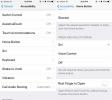Posnetki: Takoj delite predmete iz odložišča z iPhone na računalnik prek Dropboxa
Ena od funkcij, zaradi katere je Chrome resnično priljubljen brskalnik v iOSu, je sinhronizacija zavihkov v realnem času. Ljudem je resnično koristno, da se vse, kar počnejo na svojem iPhone-ju, takoj odraža na njihovem računalniku. Sponke je Cydia tweak, ki temelji na istem konceptu, le da sinhronizira odložišče vašega iDevice in ne podatke brskalnika. S tem premikom, ki temelji na akcijskem meniju, lahko z enim dotikom delite slike in besedilo iz svojega iPhone-ja na PC. Potrebujete le račun Dropbox in računalnik z operacijskim sistemom Windows za uživanje v resnično učinkoviti trenutni skupni rabi. Čeprav se besedilni podatki iz odložišča prikažejo v vašem računu Dropbox takoj, ko mu omogočite zdravljenje s posnetki, boste za branje datotek v skupni rabi potrebovali namizni odjemalec storitve. Čeprav je to lahko majhna neprijetnost, za slike in za besedilo takšnih omejitev ni, ste se zagotovo navajeni na to, kako stvari delujejo v posnetkih.
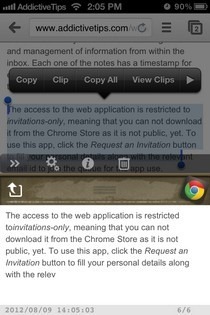
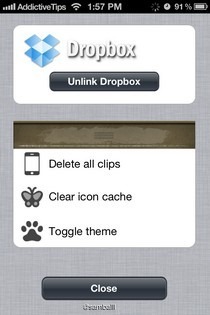
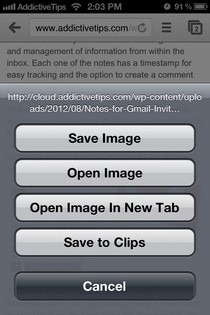
Preden lahko uporabite možnosti sinhronizacije, ki jih ponuja Clips, boste morali konfigurirati nastavitev in njegov namizni odjemalec. Če želite to narediti, samo sledite spodnjim korakom.
- Prenesite Clips tweak iz trgovine Cydia. Stane 1,99 USD in po namestitvi ne bo dodal nobene nove ikone Nastavitve ali Springboard.
- Zdaj boste potrebovali Odjemalca namizja Clip-a. Ta brezplačni pregledovalnik namizja za zdaj deluje samo v računalniku, zato se verjetno ne držite posnetkov, če ste na Macu.
- Prepričajte se, da imate v računalniku nameščen Dropbox.
- Namestite namizni odjemalec Clips, ki ste ga pravkar prenesli.
- V telefonu iPhone preprosto izberite katero koli besedilo v kateri koli aplikaciji in ko se odpre meni z dejanji, pritisnite na Oglejte si posnetke ikono. Na dnu zaslona se prikaže novo okno. Od tam morate dostopati do nastavitev poteg. To lahko storite tako, da pritisnete dvojno puščico v zgornjem desnem kotu odprtega okna in tapnete prvo ikono.
- V meniju z nastavitvami posnetkov pritisnite Povezava Dropbox gumb in na vprašanje vnesite svoje poverilnice za Dropbox.
V meniju z nastavitvami nastavitve lahko naenkrat spremenite temo ali izbrišete več posnetkov. Zdaj, ko ste konfigurirali posnetke, lahko z Dropboxom sinhronizirate karkoli z računalnikom, tako da izberete delček besedila ali slike in pritisnete na Posnetek gumb iz menija z dejanji. Clips deluje na vseh področjih iOS-a, ki ponujajo podporo akcijskemu meniju, možnosti za vsako fotografijo pa bodo dobile novo Shrani v posnetke gumb tudi. Vse, kar sinhronizirate prek posnetkov, se bo prikazalo v samodejno ustvarjeni mapi v računalniku. Slike je mogoče uporabiti takoj od tam, za besedilo pa boste potrebovali namizni odjemalec Clips, saj se besedilne datoteke izvažajo v obliki, ki jo je mogoče brati samo prek lastne aplikacije storitve.
Uporabniki Dropboxa zagotovo ugotovijo, da je cena z vrednostjo 1,99 USD upravičena in edino področje, kjer se lahko spremeni Nekaj izboljšav je, da z izvozom besedila v berljivem besedilu pridobite neodvisnost od namiznega odjemalca format.
Iskanje
Zadnje Objave
Grabby doda 4-kratne bližnjice aplikacije do zaslona za zaklepanje iOS-a
Ne glede na to, koliko aplikacij ste namestili na svoj iPhone, vam ...
Kako skriti vsebino obvestil na zaklenjenem iPhoneu, kot je iPhone X
IPhone X ima ID osebe. Funkcija uporablja vaš obraz kot geslo in do...
Kako najti Pokèmon v bližini s pomočjo odtisov šape kot vodnika
Posodobitev 1: Po nedavni posodobitvi aplikacije Pokèmon Go, ki je ...